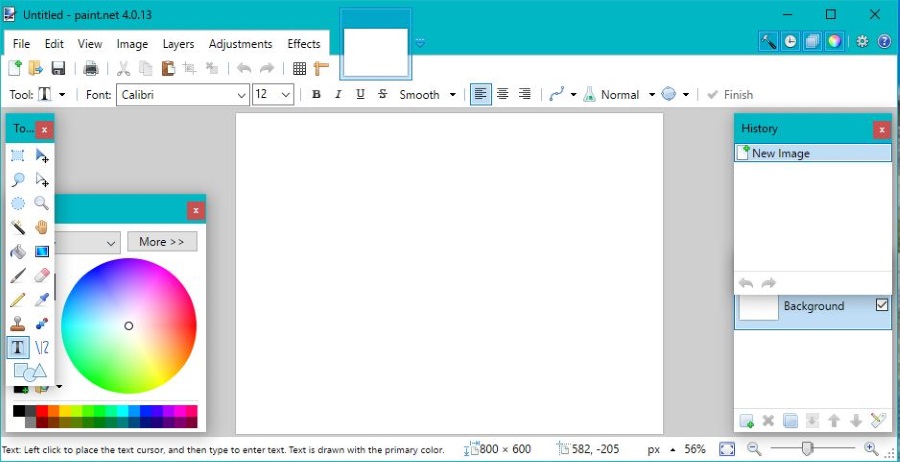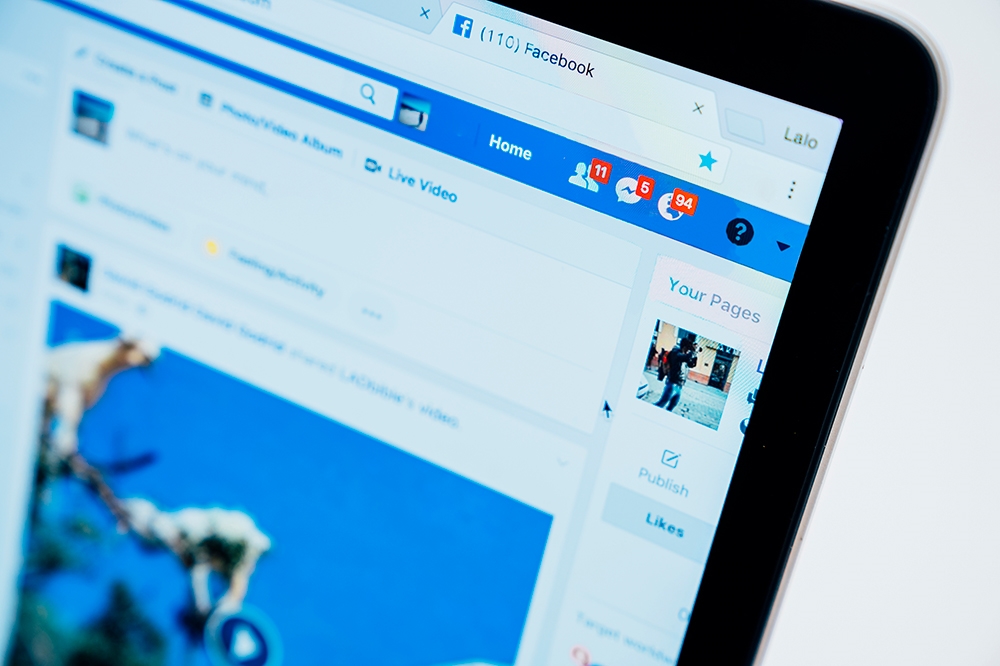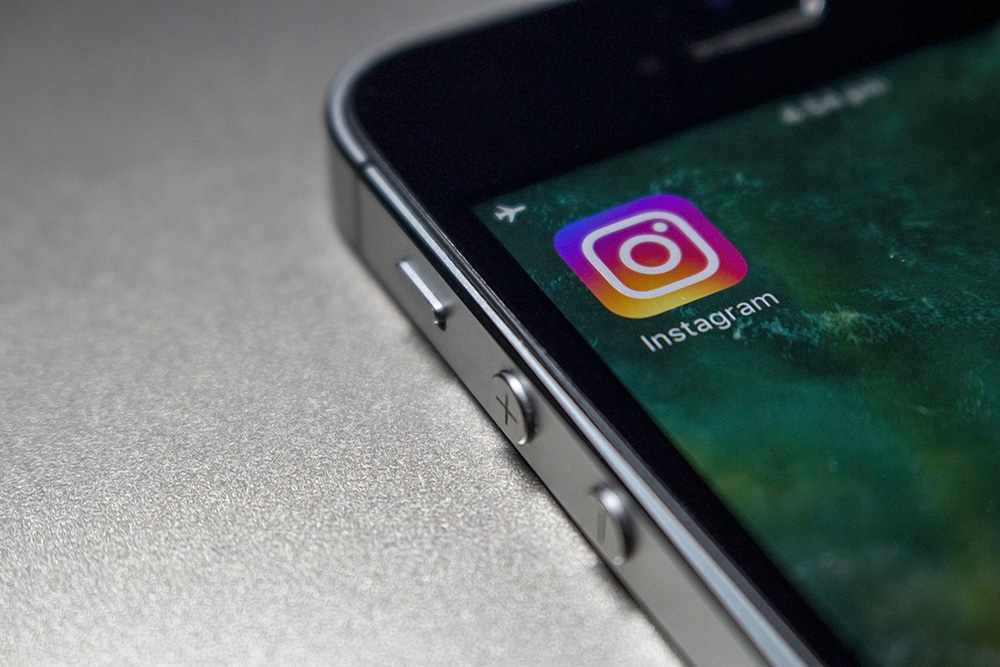Facebookでリマインダーを設定する方法
Facebook Messengerを使用してリマインダーを設定する機能は、間違いなく便利なFacebook機能カテゴリに分類されます。残念ながら、何らかの理由で、FacebookはMessengerからこの機能を削除することを決定しました。これは忠実なユーザーにとっては苛立たしいことですが、今後のイベントで最新の状態に保ちたいすべての人にリマインダーを設定する方法はまだあります。

リマインダー機能を使用すると、特定のグループのすべてのメンバーに自動的に送信されるイベントリマインダーを設定できます。
オプションがいつか戻ってくることを願っていますので、メッセンジャーでリマインダーを設定する方法について説明し、必要なときにここに表示されるようにします。
Facebookメッセンジャーでリマインダーを設定する

Facebookメッセンジャーのアプリ内リマインダー機能はとても便利で使いやすかったです。運が良ければ、この機能を引き続き使用できる場合は、次の手順に従ってください。
- Facebookメッセンジャーを開きます。
- 思い出させたいグループを含む会話を選択します。
- メッセージテキストボックスの横にある「+」アイコンをタップします。
- ポップアップメニューから[リマインダー]を選択します。それは鐘のように見えます。
- [リマインダーを作成]を選択します。
- タイトル、時刻、日付、およびオプションの場所を入力します。
- [作成]をクリックまたはタップします。
Facebookメッセンジャーのリマインダーが設定されました。必要に応じて後で変更でき、Facebookがすべてのユーザーに対して自動的に更新します。時が来れば、Facebookは会話に参加するためにグループの全員にメッセージを送信します。
Facebookメッセンジャーでリマインダーを削除する

イベントがキャンセルされたり、認識できないほど変更されたりした場合は、FacebookMessengerを使用してリマインダーを簡単に削除できます。
- Facebookメッセンジャーを開きます。
- リマインダーを含むグループ会話に移動し、リマインダーをタップします。
- [削除]を選択します。
それでおしまい!
Facebookで今後のリマインダーとイベントを表示する
イベントの準備が必要な場合、または詳細を忘れた場合は、リマインダーを調べることができます。デスクトップメッセンジャーでリマインダーを設定する方法はありませんが、そこでイベントとリマインダーを確認できます。
- Facebookのホームページに移動します。
- 左側のメニューから[イベント]を選択します。
- [イベント]ページに過去と将来のイベントが一覧表示されます。
- いずれかを選択して、メモを追加または変更します。

イベントの作成

さて、お気に入りのFacebookグループのリマインダーを作成するオプションはなくなりましたが、今後のイベントに向けて全員を追跡できるアプリ内機能はまだあります。
新しいイベントを作成するには、次の手順に従います。
- スマートフォンを使用している場合でも、ウェブブラウザを使用している場合でも、[イベント' タブ。 –ブラウザーの左側のメニューバーにあるか、スマートフォンアプリの3本の横線メニューを使用します。
- 「作成" また "イベントを作成する.”
- 「プライベート,” “グループ、" また "公衆" イベント
- タイトル、日付、時刻、場所を入力し、必要に応じて情報を追加します
- クリック "作成" 終了時。

その他のクールなFacebookメッセンジャーのトリック
Facebook Messengerは、あまり知られていないいくつかのトリックを備えた、完成度の高い小さなアプリです。これらのFacebookメッセンジャーのトリックのほんの一部を次に示します。
FacebookSnapchat(機能)

Facebook Messengerには、写真を撮ってから、画像を送信する前にスマイリー、テキスト、またはグラフィックを追加できる、すっきりとしたSnapchatスタイルの画像機能があります。
画像を送信したい相手との会話を開き、画像を撮り、画像を上にスワイプして、心ゆくまで愚かなフィルターを追加します。終了したら送信してください。
Facebookのビデオチャット中に、フィルターやバニーイヤーのような楽しい画像を追加することもできます。開始するには、右下のスマイリーアイコンをタップするだけです。
Facebookメッセンジャーサッカー
あなたの仲間とKeepyUpをプレイしてみませんか?彼らにサッカーボールの絵文字を送り、受け取ったらボールをタップします。ボールを軽くたたいて空中に保ちます。あなたがそれを長く保つほど、それは難しくなります。
Facebookメッセンジャーとのビデオ会議
ビデオ通話は目新しいことではありませんが、グループとのビデオ会議を開催できることをご存知ですか? Facebook Messengerを最新バージョンに更新し、グループ会話を開いて、上部の青いバーにある電話アイコンをタップします。ビデオハングアウトは数秒以内に開始されます。
FacebookメッセンジャーでDropboxからファイルを共有する
仕事や画像などをすばやく共有したい場合は、FacebookMessengerを使用してこれを行うことができます。デバイスにDropboxがインストールされている限り、ファイルを共有したい相手と会話を始めるだけです。次に、[その他]をタップし、[Dropbox]の横にある[開く]をタップします。ファイルを参照して、共有するファイルを選択します。 Dropboxは、FacebookMessengerを介して直接共有することが難しい非常に大きなファイルに特に適しています。
一部のファイルタイプでは、受信者がDropboxをインストールして開く必要がありますが、画像、ビデオ、およびGIFはそうではありません。
Facebookメッセンジャーバスケットボールゲーム
あなたと仲間が殺すのに数分あるが、どうしたらよいかわからない場合は、待っている間にフープの簡単なゲームをすることができます。バスケットボールの絵文字を相手に送信し、送信したボールをタップして開始します。ボールをフープに向かってスワイプします。スコアに入れてください。そうです、Facebook Messengerのバスケットボールをプレイすることができます。驚くべきことですが、
FacebookMessengerで搭乗券を保存する
この最後のヒントは、頻繁に旅行する場合、間違いなく最も役立つFacebookMessengerのトリックの1つです。一部の航空会社では、Facebook Messengerを使用して搭乗券を保存し、フライト情報の更新を受け取ることができます。たとえば、KLMオランダ航空はこれを使用しており、他の航空会社もFacebookMessengerを使用して同様のサービスを提供していると思います。
予約時にオプションを選択し、Facebookの詳細を入力すると、航空会社からFacebookMessenger経由でリンクが送信されます。これは、マイレージサービスやFacebookMessengerを頻繁に使用する場合に非常に便利です。
Facebook Messengerでリマインダーを設定する方法に関するこのTechJunkieハウツー記事を楽しんだ場合は、「Facebookプロファイルを誰が閲覧したかを確認できますか?」という質問に答えるこの記事も確認してください。
これで、FacebookMessengerとその他のいくつかのトリックを使用してリマインダーを設定する方法がわかりました。あなたが私たちと共有したいことについて私たちが知っておくべき他の何かを手に入れましたか?以下にそれらについて教えてください!